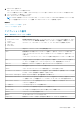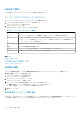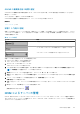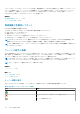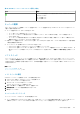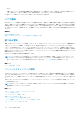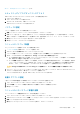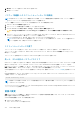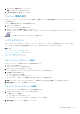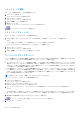Users Guide
1. <Print Screen> を押します。
メイン ダイアログボックスが表示されます。
パスワードが割り当てられている場合、<Print Screen> をクリックした後で パスワード ダイアログボックスが表示されます。
2. パスワードを入力して、OK をクリックします。
メイン ダイアログボックスが表示されます。
メモ: OSCAR の呼び出しオプションは 4 つあります。メインダイアログボックスの OSCAR の呼び出しセクションにある
ボックスを選択することによって、1 つ、複数、またはすべてのキーシーケンスを有効化できます。
関連概念
コンソールセキュリティの設定 、p. 196
ナビゲーションの基本 、p. 191
ナビゲーションの基本
表 41. :OSCAR キーボードとマウスの操作
キーまたはキーシーケンス 結果
● <Print Screen>-< Print
Screen>
● <Shift>-<Shift>
● <Alt>-<Alt>
● <Ctrl>-<Ctrl>
OSCAR の呼び出し 設定に応じて、これらのどのキーシーケンスでも OSCAR が開きます。メイン
ダイアログボックスの OSCAR の呼び出し セクションのボックスを選択して OK をクリックす
ることによって、これらのキーシーケンスの 2 つ、3 つ、またはすべてを有効化できます。
<F1> 現在のダイアログボックスの ヘルプ 画面を開きます。
<Esc> 変更を保存せずに現在のダイアログボックスを閉じて、前のダイアログボックスに戻ります。
メイン ダイアログボックスでは、<Esc> で OSCAR インタフェースを終了して、選択したサーバー
に戻ります。
メッセージボックスでは、ポップアップボックスを閉じて現在のダイアログボックスに戻ります。
<Alt> 下線付きの英字やその他の指定した文字と組み合わせて使用し、ダイアログボックスを開いた
り、オプションを選択(チェックボックスをオンに)したり、処置を実行したりします。
<Alt>+<X> 現在のダイアログボックスを閉じて、前のダイアログボックスに戻ります。
<Alt>+<O> OK を選択して前のダイアログボックスに戻ります。
<Enter> メイン ダイアログボックスでスイッチ操作を完了し、OSCAR を終了します。
シングルクリック、<Enter> テキストボックスで編集するテキストを選択し、左および右矢印キーを有効化してカーソルを動
かします。<Enter> を再度押して編集モードを終了します。
<Print Screen>、<Backspace> 他のキー入力がない場合は、前の選択項目に切り替えます。
<Print Screen>、<Alt>+<0> サーバーからユーザーをただちに切断します。サーバーは選択されていません。状態フラッグがフ
リーを表示します。(この処置はキーパッドではなくキーボードの =<0> のみに適用されます。)
<Print Screen>、<Pause> スクリーンセーバーモードを即座にオンにし、パスワード保護されている場合は、そのコンソール
へのアクセスを防ぎます。
上 / 下矢印キー リストの行から行へとカーソルを移動します。
左 / 右矢印キー テキストボックスの編集時に列内でカーソルを移動します。
<Home>/<End> カーソルをリストの先頭(Home)または一番下(End)に移動します。
<Delete> テキストボックスの文字を削除します。
数字キー キーボードまたはキーパッドから入力します。
<Caps Lock> 無効化されています。大文字と小文字を切り替えるには、<Shift> キーを使用します。
iKVM の設定と使用 191